Linux command 教育用資料(リモートアクセス、パスワード変更)
リモートアクセス、パスワード変更
サーバーにリモートからアクセスして、仮想端末上から操作して使い方を習得する。
リモートアクセス
今回の講習は、すべてリモートPCからサーバーにアクセスして行ないます。
そのため、仮想端末や端末エミュレータと呼ばれるアプリケーションをセットアップする必要があります。
デスクトップとしてLinuxを使う場合は必要ないものですが、サーバーとして扱う場合は大抵リモートコントロールになります。
まぁ、ちょっとの変更のたびにサーバー室への入室許可は取りたくないですし、大抵の場合、サーバーは遠隔地にあったりしますから。
それはさておき、今回使用するアプリケーションはPuTTYです。
また、サーバーへのアクセスはすべてSSHを使用します。
ダウンロード
まずはアプリケーションをダウンロードします。
- PuTTY(本家)
http://www.chiark.greenend.org.uk/~sgtatham/putty/ - PuTTY(日本語版)
http://hp.vector.co.jp/authors/VA024651/#PuTTYkj_top
必要なファイルは以下の通り。
- putty.exe 本体
- puttygen.exe
鍵作成ツール - pageant.exe
鍵管理エージェント - puttykjbin-YYYYmmdd.zip
日本語版のPuTTY本体。YYYYmmddには、コンパイルした日付が入っているっぽい
ダウンロードしたファイルは『C:\Program Files\PuTTY』に入れておきます。
また、puttyjp.exeのショートカットを「デスクトップ」又は「クイック起動」に入れておきます。
起動とSSHでサーバーへ接続
ショートカットをクリックして起動すると以下のようなウィンドウが開きます。
英語版を起動すれば、表記はすべて英語だと思うのでそこはソレで。

今回は最も簡単なアクセス方法となるので、現在表示されているウィンドウに必要事項を入力するだけとなります。
必要な情報は以下の通り。
これらの情報は手元にあることを前提とします。
- ホスト名
講習で使用するサーバーの名前、またはIPアドレス
ついでに保存されたセッションの欄にもアドレスを書いて、保存ボタンをクリックして保存します。
こうすることで、再度繋ぎ直す時に、アドレスを入力しなくて済むようになります。
入力が完了したら、『開く』をクリックしてください。
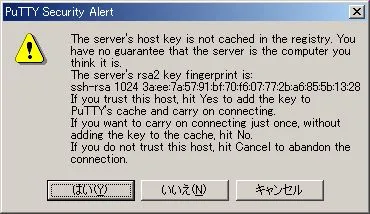
初めてサーバーに接続すると、上記のような警告が出ます。
これは、警告文を読めばわかると思いますが、「接続しているホスト情報がキャッシュに無い」と言うことです。
基本的には無視して『はい』で構いません。
警告の意味について
今回は無視していますが、実際には警告のウィンドウ中に表示されている fingerprintを確認する必要があります。
というのも、この警告は『接続しているサーバーは、偽装された偽サーバーではありませんか?』と言う問いかけだからです。
かなりセキュアな環境である場合、秘密鍵とfingerprintを渡された上で設定、接続となります。 今回はそこまで手間をかけたくないため無視しているだけなので忘れないで下さい。
また、この警告はSSHだから表示されるのであって、Telnetの場合は表示されません。
ログイン
接続が完了すると以下のウィンドウに切り替わります。
ここで、配布されているログインIDとパスワードを入力してログインすることになります。
以降、ログインIDはmayaで進めていきます。
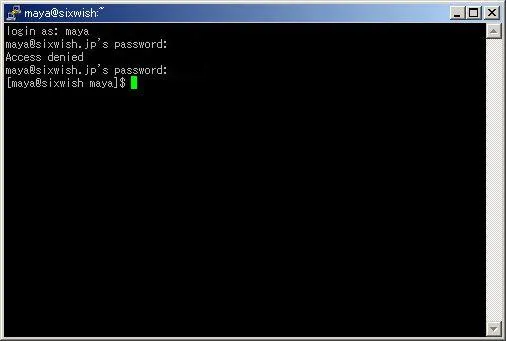
表示画面上、一回目にパスワードの入力ミスをしています。
パスワードは入力しても画面表示されませんので落ち着いて入力してください。
[ログインID@sixwish ホームディレクトリ]$
上記のプロンプトが表示されたらログイン完了です。
表記ルール
これ以降、いちいち画面をキャプチャする余裕は無いので以下のような表記方法で表現します。
login as: maya
maya@sixwish.jp's password: xxxxxxxx
Access denied
maya@sixwish.jp's password: xxxxxxxx
[maya@sixwish ~]$
また、OSのバージョンや採用しているshell、設定によって表記が変わる事もありますが、入力は変わらないと思うので応用を利かせてください。
パスワード変更
Linux使いとしては知っていなければならない事。
何気にLPI(The Linux Professional Institute)で、問題としてでることがあるから、油断できないパスワードの変更方法。
変更自体は passwdコマンドを使って変更します。
password: の後ろは、入力しても実際には表示されませんので予めご了承ください。
[maya@sixwish ~]$ passwd
Changing password for user maya.
Changing password for maya
(current) UNIX password: okinawaneko
New password: catdog
BAD PASSWORD: it is based on a dictionary word
New password: okinawaneko
Password unchanged
New password: nekomimimode
BAD PASSWORD: is too similar to the old one
passwd: Authentication token manipulation error
[maya@sixwish ~]$
変更失敗例です。
一回目のは、辞書攻撃(ディクショナリアタック)を受けた時に、確実にヒットするだろうから駄目
二回目のは変更していないからNG。
三回目は過去に使っていたパスワードと一致したからNGとなっています。
画面上のエラーメッセージを読めばわかると思いますが……
なお、成功すると以下のようになります。
[maya@sixwish ~]$ passwd
Changing password for user maya.
Changing password for maya
(current) UNIX password: okinawaneko
New password: ??????
Retype new password: ??????
passwd: all authentication tokens updated successfully.
[maya@sixwish ~]$
さて、二回入力する理由ですが、画面上に表示されていないため、タイプミスしたことに気がつかないかの可能性があるためです。
二回入力すれば、二回目でタイプミスしたのか、一回目でミスしたのかどちらにせよ、パスワードを間違えたまま登録して、二度とログインできない……という状態を回避するためです
logout
最後にログアウトです。
作業を終了する場合は必ずログアウトしてください。
[maya@sixwish ~]$ logout
コマンドを実行した瞬間に、ウィンドウが消えますが仕様です。